[Fill-In] フィールドにテキストの入力を求めるメッセージが表示されます。 応答はフィールドの代わりに出力されます。
注: 複数の場所に応答を挿入するには、Ask フィールドを使用します。
Word、F9 キーを押すか差し込み印刷のレコードをステップ実行するときなど、Fill-In フィールドを更新するたびに応答を求めるメッセージが表示されます。 テンプレート (.dotm または .dotx ファイル) に基づいて、Fill-In フィールドを含む新しいドキュメントを作成すると、Fill-In フィールドごとに応答を求めるメッセージがWordされます。
文書の Fill-In フィールドを使用することも、差し込み印刷の一部として使用することもできます。
ドキュメントで Fill-In フィールドを使用するには
-
[挿入] タブの [テキスト] グループで [クイック パーツ] をクリックして、[フィールド] をクリックします。
-
[ フィールド名 ] ボックスの一覧 で、[入力] を選択します。
-
[ プロンプト ] ボックスに、回答する質問を入力します。
-
定義済みの応答が必要な場合は、[既定の応答] を選択してチェックプロンプトを表示し、テキストを入力します。
-
差し込み印刷のすべてのレコードに同じ応答を適用する場合は、[ブックマークテキストをマージする前にプロンプトチェックボックスを選択します。 それ以外の場合、Wordは各レコードで応答を求められます。
-
[OK] をクリックします。
差し込み印刷の一部として [Fill-In] フィールドを使用するには
差し込み印刷を設定するときは、次の操作を行います。
-
[ メーリング ] タブの [ 書き込み & フィールドの挿入 ] グループで、[ ルール] をクリックし、[ 入力] をクリックします。
-
[ プロンプト ] ボックスに、回答する質問を入力します。
-
定義済みの応答が必要な場合は、[既定の入力] テキスト ボックスに応答を 入力します。
-
差し込み印刷内のすべてのレコードに同じ応答を適用する場合は、[1 回チェック確認] ボックスを選択します。 それ以外の場合、Wordは各レコードで応答を求められます。
構文
ドキュメント内の Fill-In フィールド コードを表示すると、構文は次のようになります。
{ FILLIN ["Prompt "] [Optional switches ] }
注: フィールド コードは、何を表示するかをフィールドに指示します。 フィールドの実行結果は、フィールド コードの評価後に文書内に表示される内容です。 フィールド コードとフィールド コードの実行結果の表示を切り替えるには、Alt キーを押しながら F9 キーを押します。
説明
"プロンプト"
ダイアログ ボックスに表示されるテキスト (例: "クライアントの名前を入力してください:"
Optional switches
\d "Default"
プロンプト ダイアログ ボックスに何も入力しない場合の既定の応答を指定します。 フィールド { FILLIN "Enter typist's initials:" \d "tds" } は 、応答が入力されていない場合に "tds" を挿入します。
既定の応答を指定しない場合、Wordは最後に入力された応答を使用します。 既定として空白のエントリを指定するには、スイッチの後に空の引用符を入力します。 たとえば、「 \d "」と入力します。
\o
新しいデータ レコードがマージされるたびにではなく、差し込み印刷中に 1 回だけプロンプトが表示されます。 同じ応答が、結果のマージされた各ドキュメントに挿入されます。
使用例
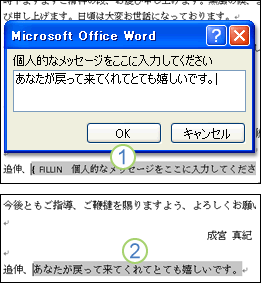
1. 文書には、Fill-In フィールドで構成される後付き文字が含まれています。 [Fill-In] フィールドのプロンプトは、[ ここに個人用メッセージを入力する] です。
2. Fill-In フィールドは、ユーザーがプロンプトに応答して入力したテキストで更新されます。










